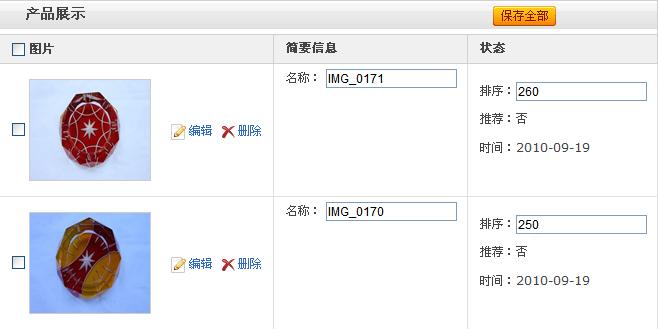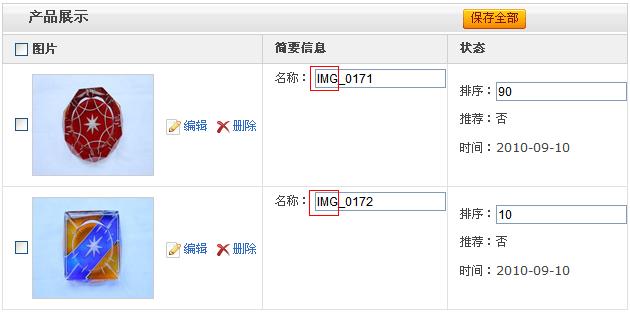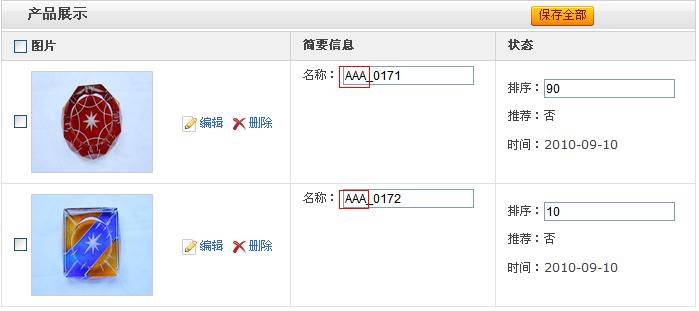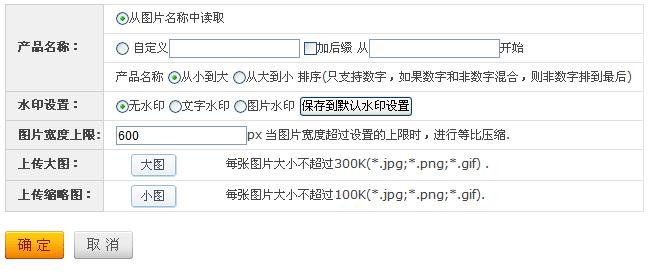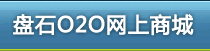
一、图文展示列表
1、怎么进来
在菜单模块选择“内容添加”,并选择栏目类型为【图文展示】的栏目,点击“编辑”进入图文展示列表
2、显示哪些内容
图文展示列表显示的内容有:图片,操作按钮,简要信息,状态
图片:
每条记录(如果记录包含图片,将显示在该记录中)的前面都有个复选框,勾选后可以进行操作(设为推荐、取消推荐、批量删除),点击"编辑",进入该条记录的编辑页面,点击"删除",删除本记录
简要信息:
显示图文展示的记录名称
状态:
显示该条记录的状态信息,包括排序(按数字从大到小排序,可以进行修改,点击"保存全部",更新排列顺序)、是否推荐、时间
3、替换
图文展示页面提供替换作用
1)可以对名称进行替换
替换前:
替换:
替换后:
2)批量替换水印图片
点击"批量替换水印图片",对所有的水印图片进行替换,水印的设置见添加内容的水印设置,两者相同